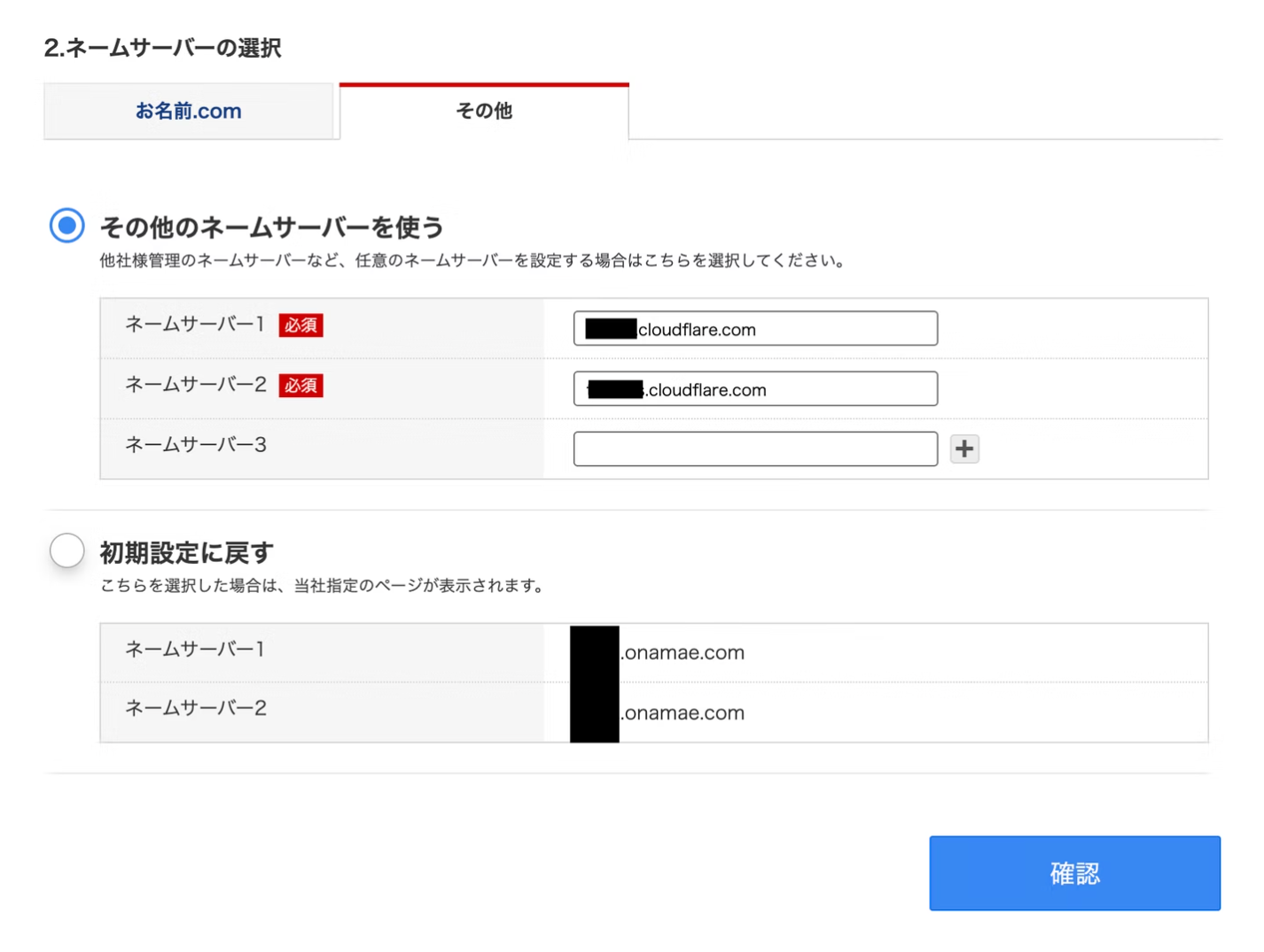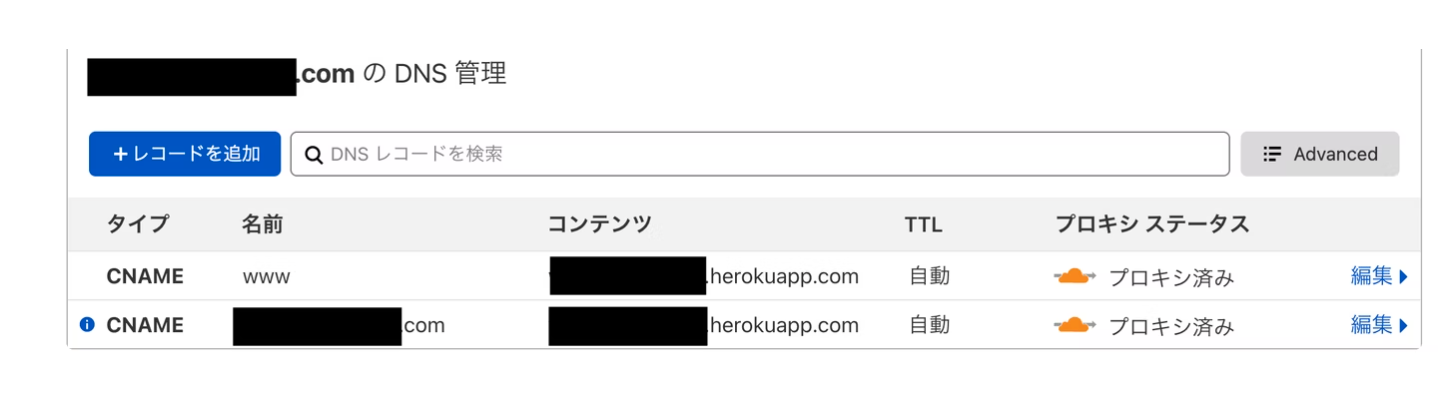Herokuで独自ドメインの取り方とSSL化対応
まず大前提として、僕が行ったやり方は かなりベタなやり方で しかもお金も払ったので あくまで初心者の方が参考になるような内容だということを 念頭に置いて読んでいただけるとありがたいです。
1 Herokuにデプロイ
上記の記事でやり方を書いたので、こちらを見ていただけるとありがたいです。
これで以下のドメインを取得できると思います。
〇〇.herokuapp.com
2 独自ドメインの設定
2-1 Heroku側
まずはお名前.comというサイトで自分のドメインを取得してください。
僕はcom(1円だったので)を買いました。ついでにレンタルサーバーも無料だったので 一緒に購入しました。
次にHerokuの自分のアカウントで以下の順番で選択したら 独自ドメインの設定をできると思います。
1 Settingsクリック。 2 Domainsクリック。 3 Add Domainクリック。 4 ドメイン名を記入。(お名前.comで買ったドメイン名) 注 ここでクレジットカードの設定をしないとエラーが出るので注意 5 NEXTクリック。
これでHeroku側は完了。
2-2 ドメイン側
DNSの設定が必要なので 自分は以下のサイトを利用した。
順序としては
1 ログイン 2 ドメインの追加 3 無料プランを選択 4 ここでCloudflareのネームサーバーが2つ表示される。 5 それをお名前.comのネームサーバーの選択の部分で設定する。
6 DNSを選択して、CNAMEを追加する。 (example.com も www.example.comも)追加する。
これでDNSの設定完了なはず!
ここまでは無料で行えます。
3 SSL化対応
そもそもSSL化とは、僕の認識だと httpをhttpsにすることだと思っています。
違いとしては
http :データが暗号化されていないので情報漏洩のリスクがある。 https:暗号化した通信の方法。httpの強化版。
SSL化すると、セキュリティが強化できるので、やったほうがいいと思います。
具体的なやり方としては、僕はHerokuの有料プランに切り替えました。
Herokuの有料プランだと簡単にSSL化に対応してくれるので やって損はないとおもいます。
やり方としては
1 FreeプランからHobbyプラン(月額7ドル)に切り替える。 2 Settingsクリック。 3 SSL Certificatesクリック。 4 Configure SSLクリック。 5 Automatic Cetificate Managementにチェックを入れる。 6 NEXTクリック。
以上でSSL化対応が出来るかと思います。
4 外伝
無料プランでやり通すなら、以下の記事がいいみたいなので
記事のリンクを貼っておきます。
参考
Herokuで独自ドメインを使う方法【ついでにSSLにも対応】 | FREE SWORDER
Herokuのプランを変更する方法【Free -> Hobby】 - Reasonable Code